Choix des lecteurs
Articles populaires
À partir de l'article, vous apprendrez ce qu'est le brut, ce qu'il faut faire si une partition brute apparaît sur un disque dur ou un lecteur flash, et quels programmes peuvent être utilisés pour convertir le brut en ntfs sans perdre de données.
Lorsque vous connectez l'appareil au connecteur USB, vous voyez dans les propriétés des informations de volume de fichier que la carte flash a le type de système de fichiers brut et n'est pas formatée dans le système de fichiers NTFS ou FAT standard.
RAW n'est pas du tout un système de fichiers, mais un signe que Windows et les programmes tiers ne sont tout simplement pas en mesure de déterminer le type de système de fichiers. Autrement dit, un disque en RAW est l'absence de balisage et d'autres informations connexes.
Un disque brut présente certains symptômes qui indiquent définitivement des problèmes avec le disque. Parmi ces symptômes :
Si votre disque ou votre partition est au format brut, le système d'exploitation peut vous demander de formater le disque. Ne franchissez pas cette étape dangereuse : si vous formatez le disque dur, vous perdrez toutes les données !
Nous allons procéder différemment et essayer de récupérer en toute sécurité les données sur la partition brute à l'aide du programme Data Recovery Wizard (développeur - EaseUS).
EaseUS Data Recovery Wizard est la solution idéale pour récupérer des disques bruts et utiliser ultérieurement le disque ou la partition. Ce produit est entièrement compatible avec Windows 10-7, il prend en charge non seulement la recherche de partitions supprimées sur le disque dur. L'assistant de récupération de données sera également utile si la carte SD ou le lecteur flash n'est pas formaté en raw.
1. Exécutez l'assistant de récupération de données d'EaseUS et sélectionnez les types de fichiers que vous souhaitez récupérer. Confirmez votre décision en cliquant sur le bouton Suivant et passez à l'étape suivante.
2. Sélectionnez le disque problématique avec les données supprimées et cliquez sur le bouton Analyser, après quoi EaseUS Data Recovery Wizard trouvera les fichiers disponibles pour la récupération. Si la partition de disque est supprimée ou est détectée comme RAW, utilisez l'option Lecteurs de disque perdus et cliquez sur Analyser pour poursuivre la récupération.
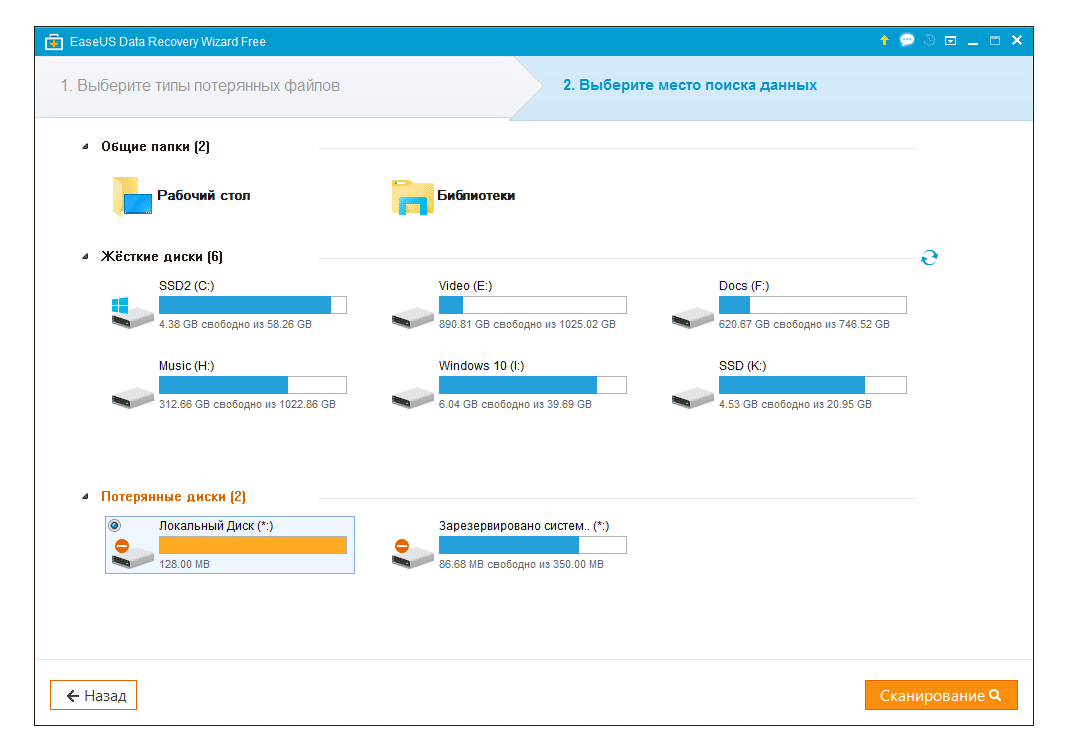
3. En conséquence, une liste de fichiers à restaurer s'affichera. Marquez les fichiers et cliquez sur le bouton Récupérer pour les récupérer. Vous devez enregistrer tous les fichiers sur un autre lecteur pour éviter d'écraser des fichiers importants.
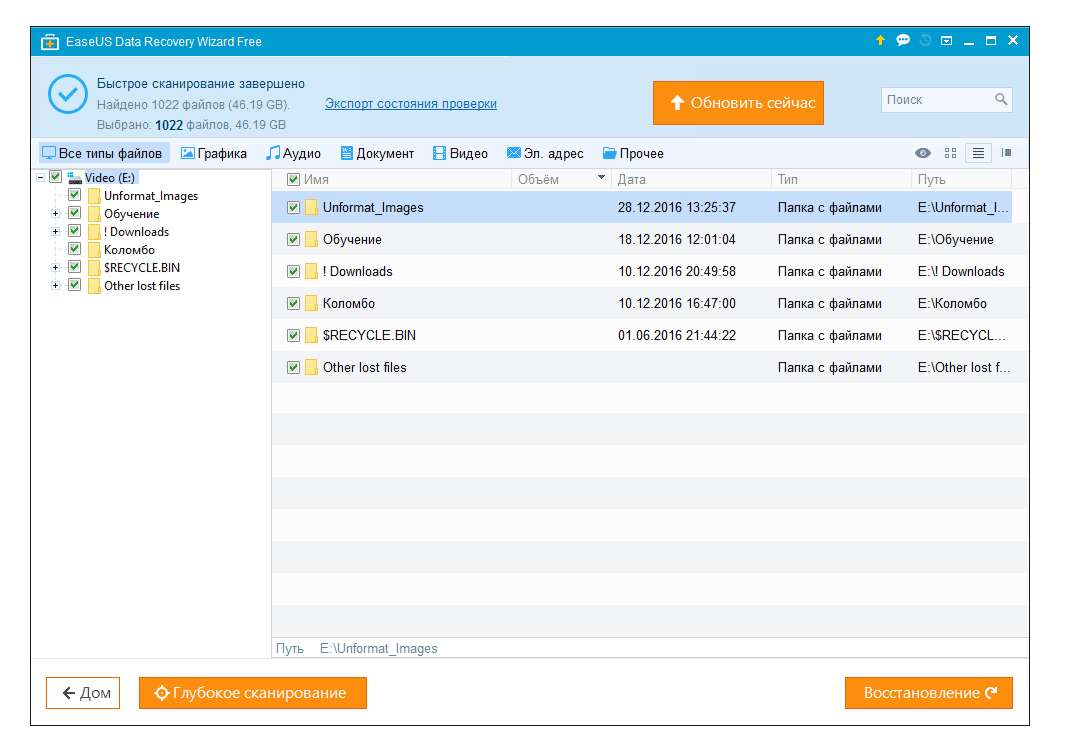
Ainsi, si vous restaurez au préalable les données d'un disque brut, vous pouvez restituer la partition NTFS en la formatant. Si vous formatez d'abord le disque, puis essayez de récupérer les données, les chances de récupération seront considérablement réduites. Si, néanmoins, vous n'avez pas de chance et que vous avez accidentellement formaté la partition brute, utilisez le programme Auslogics File Recovery (lisez également l'article sur le lien).
En plus de l'assistant de récupération de données d'EaseUS, vous aurez peut-être besoin d'autres outils pour récupérer des partitions brutes.
L'utilitaire de console gratuit TestDisk vous permet de retrouver les volumes de fichiers perdus. De cette façon, vous pouvez récupérer des fichiers à partir de la partition brute.
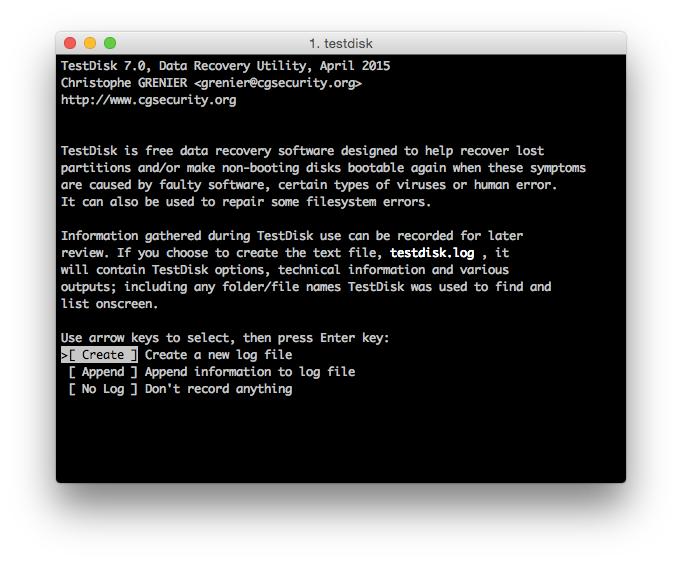
Vous pouvez renvoyer ntfs avec le programme TestDisk comme suit :
Power Data Recovery dispose d'une boîte à outils pour trouver les partitions supprimées/perdues : Lost Partition Recovery. Avec cette fonctionnalité, vous pouvez restaurer rapidement une partition brute.
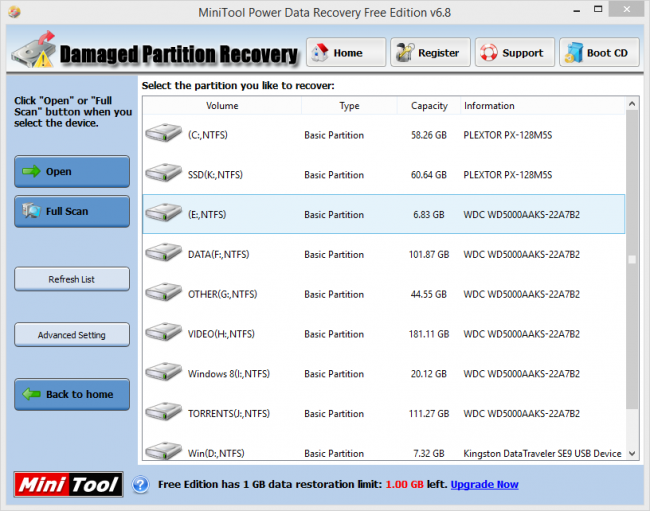
Contrairement à l'utilitaire de console TestDisk, Power Data Recovery a une interface très claire. Grâce à cela, vous pouvez récupérer des fichiers, puis formater la zone problématique du disque en FAT ou NTFS.
Le programme Hdd Raw Copy (développeur - Toshiba) est conçu pour la création de bas niveau et secteur par secteur d'une image disque. Il sera utile lors de la création d'une copie complète d'un disque dur ou d'un SSD. Après avoir créé un disque en double, vous pouvez facilement expérimenter avec la partition RAW : restaurer des fichiers dessus, formater et convertir vers d'autres systèmes de fichiers.
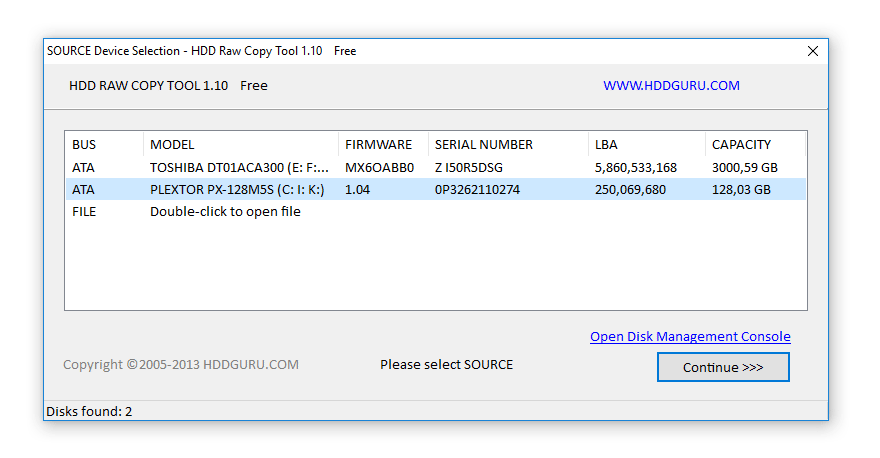
De plus, l'utilitaire HDD Raw Copy sera utile pour la sauvegarde, la duplication, la récupération de données et la migration de données.
La prochaine fois que vous allumez le disque dur externe sur USB, le système d'exploitation "conseille" de formater le disque. J'ai vérifié le contrôleur lui-même en y installant un autre disque dur - cela fonctionne. Le problème vient du disque dur lui-même. Veuillez indiquer quoi faire.
Répondre. Si le système d'exploitation vous conseille de formater le disque dur, il peut y avoir une violation de la table de partition. Essayez de restaurer le système de disque brut à l'aide de l'utilitaire de console TestDisk.
| Articles Liés: | |
|
Mot de passe iPad: méthodes de travail pour récupérer
J'ai oublié le mot de passe de mon iPad - la situation est assez standard et courante .... Comment restaurer le courrier et le courrier yandex
Vues : 56982 Comment récupérer un mot de passe pour un mail oublié depuis longtemps. Pas... Que faire si Steam a été piraté : instructions étape par étape
Steam est la plus grande plateforme de jeu au monde. Utilisateurs quotidiens... | |